
Სარჩევი:
- ნაბიჯი 1: რაც დაგჭირდებათ
- ნაბიჯი 2: დაიწყეთ Visuino და შეარჩიეთ Arduino WeMos D1 მინი დაფის ტიპი
- ნაბიჯი 3: WiFi დაყენება
- ნაბიჯი 4: Visuino– ში დაამატეთ კომპონენტები
- ნაბიჯი 5: Visuino Set კომპონენტებში
- ნაბიჯი 6: Visuino Connect კომპონენტებში
- ნაბიჯი 7: შექმენით, შეადგინეთ და ატვირთეთ არდუინოს კოდი
- ნაბიჯი 8: თამაში
- ავტორი John Day [email protected].
- Public 2024-01-30 10:15.
- ბოლოს შეცვლილი 2025-06-01 06:09.
ამ გაკვეთილში ჩვენ ვისწავლით თუ როგორ უნდა მიიღოთ თარიღი და დრო NIST TIME სერვერისგან ESP8266 OLED და Visuino გამოყენებით, უყურეთ სადემონსტრაციო ვიდეოს.
ნაბიჯი 1: რაც დაგჭირდებათ


- ESP8266 OLED
- Visuino პროგრამა: ჩამოტვირთეთ Visuino
ნაბიჯი 2: დაიწყეთ Visuino და შეარჩიეთ Arduino WeMos D1 მინი დაფის ტიპი


Arduino- ს პროგრამირების დასაწყებად, თქვენ დაგჭირდებათ Arduino IDE დაინსტალირებული აქედან:
გთხოვთ გაითვალისწინოთ, რომ Arduino IDE 1.6.6- ში არის რამდენიმე მნიშვნელოვანი შეცდომა. დარწმუნდით, რომ დააინსტალირეთ 1.6.7 ან უფრო მაღალი, წინააღმდეგ შემთხვევაში ეს ინსტრუქცია არ იმუშავებს! თუ თქვენ არ გააკეთეთ, მიჰყევით ამ ინსტრუქციულ ნაბიჯებს Arduino IDE- ს დასაყენებლად WeMos D1 Mini- ის პროგრამისთვის! Visuino: https://www.visuino.eu ასევე უნდა იყოს დაინსტალირებული. ვიზუინოს დაწყება, როგორც ნაჩვენებია პირველ სურათზე, დააწკაპუნეთ ღილაკზე "ინსტრუმენტები" Arduino კომპონენტზე (სურათი 1) ვიზუინოში, როდესაც დიალოგი გამოჩნდება, აირჩიეთ "WeMos D1 Mini", როგორც ნაჩვენებია სურათზე 2
ნაბიჯი 3: WiFi დაყენება


- აირჩიეთ WeMos D1 Mini და რედაქტორის მოდულები> WiFi> წვდომის წერტილები, დააწკაპუნეთ ღილაკზე […], რომ გაიხსნას "წვდომის წერტილების" ფანჯარა. ამ რედაქტორში გადაიტანეთ WiFi წვდომის წერტილი მარცხენა მხარეს.
- თვისებების ფანჯარაში "SSID" - ში მიუთითეთ თქვენი WiFi ქსელის სახელი
- "პაროლის" განყოფილებაში ჩაწერეთ თქვენი WiFi ქსელის წვდომის პაროლი
- დახურეთ ფანჯარა "წვდომის წერტილები"
- მარცხნივ რედაქტორში აირჩიეთ მოდულები> Wifi> სოკეტები, დააწკაპუნეთ ღილაკზე […], რომ გაიხსნას "სოკეტების" ფანჯარა გადაათრიეთ TCP/IP კლიენტი მარჯვნიდან მარცხნივ, შემდეგ თვისებების ფანჯრის ქვეშ დააყენეთ პორტი: 37 და მასპინძელი: time-ag.nist.gov
- დახურეთ "სოკეტების" ფანჯარა
ნაბიჯი 4: Visuino- ში დაამატეთ კომპონენტები



- დაამატეთ "პულსის გენერატორი" კომპონენტი
- დაამატეთ "ინტერნეტ დროის პროტოკოლის" კომპონენტი
- დაამატეთ 2X "მარჯვენა ქვეტექსტის წაშლა" კომპონენტი
- დაამატეთ 2X კომპონენტი "წაშალეთ მარცხენა ქვეტექსტი"
- დაამატეთ კომპონენტი "SSD1306/SH1106 OLED Display (I2C)"
ნაბიჯი 5: Visuino Set კომპონენტებში



- აირჩიეთ "PulseGenerator1" და თვისებების ფანჯარაში დააყენეთ სიხშირე 0.1166667
- აირჩიეთ "DeleteRightText1" და თვისებების ფანჯარაში დააყენეთ სიგრძე 13 -ზე
- აირჩიეთ "DeleteRightText2" და თვისებების ფანჯარაში დააყენეთ სიგრძე 5 -ზე
- აირჩიეთ "DeleteLeftText2" და თვისებების ფანჯარაში დააყენეთ სიგრძე 12 -ზე
- ორჯერ დააწკაპუნეთ კომპონენტზე "DisplayOLED1"
ელემენტები დიალოგი აჩვენებს
- ელემენტების დიალოგში გააფართოვეთ "ტექსტი" მარჯვენა მხარეს და გადაიტანეთ "დახაზეთ ტექსტი" და გადაიტანეთ 2X "ტექსტის ველი" მარჯვენა მხრიდან მარცხნივ
- ელემენტების დიალოგში გააფართოვეთ "ხაზები" მარჯვენა მხარეს და გადაიტანეთ "დახაზეთ ხაზი" მარჯვენა მხრიდან მარცხნივ
- აირჩიეთ "დახაზეთ ტექსტი 1" მარცხენა მხარეს და თვისებების ფანჯარაში დააყენეთ "ტექსტი" "დრო და თარიღი" (ან სხვა ტექსტი) და დააყენეთ ზომა 2
- აირჩიეთ "დახაზეთ ხაზი 1" და თვისებების ფანჯარაში დააყენეთ "სიგანე" 120 და "Y" 20
- აირჩიეთ "ტექსტური ველი 1" და თვისებების ფანჯარაში დააყენეთ "ზომა" 2 -ზე და "Y" 25 -ზე
- აირჩიეთ "ტექსტური ველი 2" და თვისებების ფანჯარაში დააყენეთ "ზომა" 2 -ზე და "Y" 45 -ზე
დახურეთ ელემენტების დიალოგი
ნაბიჯი 6: Visuino Connect კომპონენტებში

- შეაერთეთ "PulseGenerator1" pin [Out] "InternetTime1" pin [In]
- შეაერთეთ "InternetTime1" პინი [Socket] "WeMos D1 Mini"> TCP Client1 pin [In]
- შეაერთეთ "InternetTime1" pin [Out] "DeleteRightText1" pin [In] and "DeleteRightText2" pin [In]
- შეაერთეთ "DeleteRightText1" პინი [Out] "DeleteLeftText1" პინთან [In]
- შეაერთეთ "DeleteRightText2" პინი [Out] "DeleteLeftText2" პინთან [In]
- შეაერთეთ "DeleteLeftText1" პინი [Out] "DisplayOLED1"> ტექსტის ველი 1 პინი [In]
- შეაერთეთ "DeleteLeftText2" პინი [Out] "DisplayOLED1"> ტექსტური ველი 2 პინი [In]
ნაბიჯი 7: შექმენით, შეადგინეთ და ატვირთეთ არდუინოს კოდი

Visuino- ში, ბოლოში დააწკაპუნეთ „აშენების“ჩანართზე, დარწმუნდით, რომ არჩეულია სწორი პორტი, შემდეგ დააჭირეთ ღილაკს „შედგენა/აშენება და ატვირთვა“.
ნაბიჯი 8: თამაში
თუ თქვენ ჩართავთ ESP8266 OLED მოდულს, ის დაუკავშირდება ინტერნეტს და ეკრანი უნდა დაიწყოს თარიღისა და დროის ჩვენება NIST სერვერიდან
. ასევე შეგიძლიათ ექსპერიმენტი ჩაატაროთ სხვა სერვერებზე, რომელთა ნახვა შეგიძლიათ აქ
გილოცავთ! თქვენ დაასრულეთ თქვენი ინტერნეტ დროის პროექტი Visuino- სთან ერთად. ასევე ერთვის Visuino პროექტი, რომელიც მე შევქმენი ამ Instructable- ისთვის, შეგიძლიათ გადმოწეროთ აქ. შეგიძლიათ გადმოწეროთ და გახსნათ Visuino- ში:
გირჩევთ:
LCD თარიღი/საათი დაივიწყეთ RTC: 9 ნაბიჯი
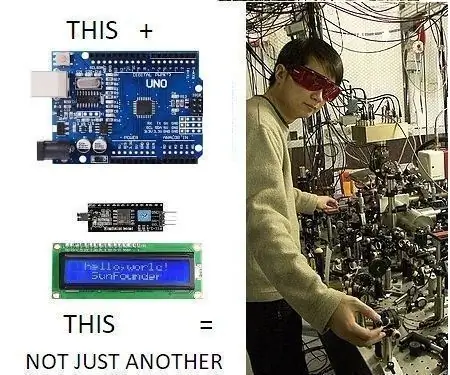
LCD თარიღი/საათი დაივიწყეთ RTC: NIST 2010 კვანტური ლოგიკური საათი, რომელიც დაფუძნებულია ერთ ალუმინის იონზე. 2010 წელს ექსპერიმენტში მოთავსებულია ორი ალუმინის-იონური კვანტური საათი ერთმანეთთან ახლოს, მაგრამ მეორეზე ამაღლებულია 12 ინჩით (30.5 სმ) შედარებით პირველი, რაც გრავიტაციულ დროს აფართოებს
ინტერნეტ საათი: ჩვენება თარიღი და დრო OLED გამოყენებით ESP8266 NodeMCU NTP პროტოკოლით: 6 ნაბიჯი

ინტერნეტ საათი: ჩვენება თარიღი და დრო OLED გამოყენებით ESP8266 NodeMCU NTP პროტოკოლით: გამარჯობა ბიჭებო ამ ინსტრუქციებში ჩვენ ავაშენებთ ინტერნეტ საათს, რომელიც მიიღებს დროს ინტერნეტიდან, ასე რომ ამ პროექტს არ დასჭირდება რაიმე RTC გაშვება, მას მხოლოდ დასჭირდება მუშაობს ინტერნეტ კავშირი და ამ პროექტისთვის გჭირდებათ esp8266 რომელსაც ექნება
Arduino თარიღი/დრო შეთქმულება/ჩაწერა Millis () და PfodApp გამოყენებით: 11 ნაბიჯი

Arduino თარიღი/დრო შედგენა/ჩაწერა Millis () და PfodApp გამოყენებით: არ არის საჭირო Arduino ან Android პროგრამირება. RTC და GPS მოდულები ასევე მხარს უჭერს. ავტომატური კორექტირება დროის ზონებისთვის, RTC დრიფტი და GPS დაკარგული ნახტომი წამი შესავალი ეს გაკვეთილი გიჩვენებთ თუ როგორ გამოიყენოთ თქვენი Arduino millis ( ) დროის ნიშნულები მონაცემების შედგენისთვის
თარიღი, დრო და ტემპერატურა ჩვენება XinaBox– ის გამოყენებით: 8 ნაბიჯი

თარიღი, დრო და ტემპერატურის ჩვენება XinaBox– ის გამოყენებით: მაგარი OLED ჩვენება აჩვენებს თარიღს, დროს და ტემპერატურას ცელსიუსსა და ფარენჰეიტში Xinabox xChips– ის გამოყენებით ESP8266– ის საფუძველზე
მიმზიდველი თარიღი, დრო და ტემპერატურა აჩვენებს ერთეულს: 3 ნაბიჯი

მიმზიდველი თარიღი, დრო და ტემპერატურა ჩვენების ერთეული: გამარჯობა მეგობრებო, ამ ინსტრუქციურად მე ვაპირებ ავუხსნა თარიღის, დროის და მიმდინარე ტემპერატურის ჩვენების ერთეულის შექმნის პროცედურა Arduino pro mini- ს, RTC და რვანიშნა შვიდ სეგმენტიანი ეკრანის გამოყენებით. ძალიან კომპაქტურ ერთეულში, რაც სასარგებლო გადახრაა
